Kuinka vaihtaa Google Chromen oletusteema

Vaihda Google Chromen oletusteema ja anna selaimelle uusi ilme seuraamalla näitä aloittelijaystävällisiä vaiheita.
Chromessa oletusväri voi nopeasti käydä tylsäksi. Mutta kuka sanoo, että sinun täytyy katsoa värejä, joista et pidä? Jos olet valmis muutokseen joka kerta, kun avaat Chromen, katso, mitä vaiheita sinun on seurattava vaihtaaksesi Google Chromen oletusteemaa. Ainoa ongelma, jonka saatat kohdata, on yhden teeman valitseminen kaikkien vaihtoehtojen joukosta. Jatka lukemista nähdäksesi, mitä vaiheita sinun on seurattava vaihtaaaksesi uuteen teemaan Chromessa.
Sisältö
Kuinka vaihtaa Google Chromen oletusteema Windowsille
Teeman vaihtaminen on helppoa, jos käytät Chromea tietokoneellasi suurimman osan ajasta. Sinun on siirryttävä asetuksiin, ja voit mennä sinne napsauttamalla kolmea pistettä oikeassa yläkulmassa ja valitsemalla Asetukset. Vasemmalla olevasta vaihtoehtoluettelosta napsauta Ulkoasu.
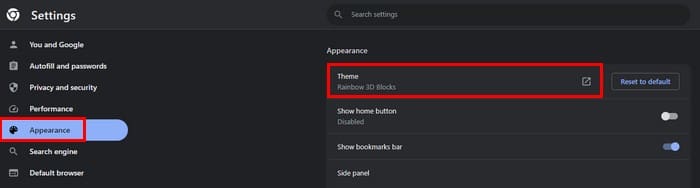
Valitse Teema-vaihtoehto ylhäältä, ja sinun pitäisi nyt olla Teemat-osiossa Chrome Web Storessa. Siellä on erilaisia teemoja selattavaksi, kuten:
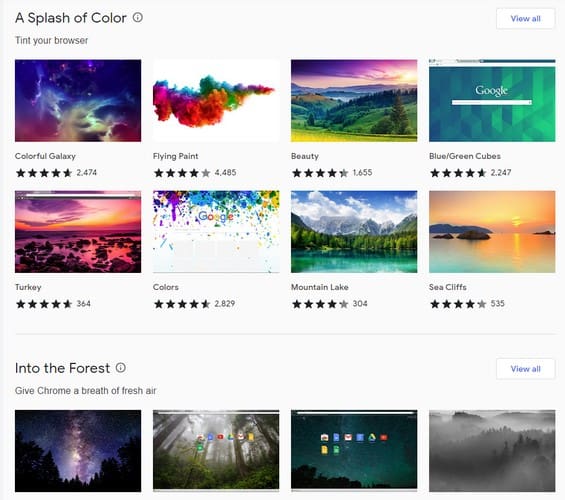
Valittavissa on monia muita teemoja, ja kun näet aiheen, josta pidät, voit napsauttaa näkyviä vaihtoehtoja tai napsauttaa Näytä kaikki. Kun napsautat Näytä kaikki -painiketta, saat täydellisen luettelon teemoista kyseiselle aiheelle. Kaikki aiheet eivät sisällä yhtä monta vaihtoehtoa. Huomaat, että joillakin on vain muutama, kun taas toisilla on pitkä luettelo.
Kun valitset teeman, Chrome alkaa asentaa sitä, mutta jos et pidä siitä, mitä näet vasemmassa yläkulmassa, siellä on peruutuspainike. Napsauta Peruuta-painiketta palataksesi edelliseen teemaan. Jos et näe haluamaasi teemaa, voit aina käyttää hakupalkkia vasemmassa yläkulmassa.
Jos etsit teemaa ja saat joitakin tuloksia, näet myös, että voit suodattaa teemoja niiden arvostelujen mukaan. Voit valita arvosteluista, jotka vaihtelevat kahdesta tähdestä viiteen tähteen. Kun napsautat haluamaasi arvostelua, tulokset muuttuvat ilman, että sinun tarvitsee tehdä mitään.
Kuinka asettaa Chrome-teema oletukseksi
Ajattelit asiaa ja päätit, että Chrome näytti paremmalta oletusilmeelläni. Peruuta-painike on poistettu, mutta voit silti poistaa teeman asentamalla napsauttamalla kolmea pistettä oikeassa yläkulmassa ja siirtymällä Asetukset-välilehdelle. Napsauta Ulkoasu-kohdan oikealla puolella olevaa Teema-vaihtoehtoa; näet oletusarvoon palautusvaihtoehdon.

Kuinka vaihtaa teemaa Chromessa Androidille
Ennen kuin alat miettiä, mitä teemoja haluat lisätä Chromelle Androidissa, sinun on tiedettävä, että vaihtoehdot ovat minimaalinen Androidissa. Ainoat teeman valintamahdollisuudet ovat vaalean ja tumman tilan välillä. Jos tämä on haluamasi muutos, voit säätää teemaa avaamalla Chromen ja napauttamalla kolmea pistettä oikeassa yläkulmassa. Napauta Asetukset ja valitse Teema-vaihtoehto. Saatavana on vain kolme vaihtoehtoa: Järjestelmän oletus, Vaalea ja Tumma. Jos pidät tumman teeman ulkoasusta ja haluat käyttää sitä puhelimessasi, siirry kohtaan Asetukset > Näyttö > Tumma teema. Sinun täytyy vain noudattaa näitä kolmea vaihetta.
Lisälukeminen
Puhuttaessa teemasta, on myös mahdollista vaihtaa teema Windows 11:ssä, jos haluat tehdä niin. Android-käyttäjille, tässä on ohjeet siitä, kuinka voit käyttää teemoitettuja kuvakkeita Android 13:ssa. On myös mahdollista vaihtaa toiseen teemaan Microsoft Edgessä; tässä ovat vaiheet, joita seurata. Jos etsit tiettyä aihetta, voit aina käyttää hakupalkkia ylhäällä.
Johtopäätös
Chromen oletusteema voi olla tylsä. Jos haluat katsoa eloisampia värejä käyttäessäsi selainta, Chrome-kaupassa on erilaisia vaihtoehtoja valittavaksi. Oikean etsiminen on helppoa, koska teemat on jaettu osioihin, ja siellä on myös hakupalkki. On myös mahdollista selata suosituimpia teemoja, joten käytät aina suosituimpia teemoja. Mitä teemaa valitsit? Kerro minulle kommenteissa alla, ja muista jakaa artikkeli muille sosiaalisessa mediassa.
Vaihda Google Chromen oletusteema ja anna selaimelle uusi ilme seuraamalla näitä aloittelijaystävällisiä vaiheita.
Google Chrome -verkkoselain tarjoaa tavan muuttaa sen käyttämät fontit. Opi määrittämään fontti haluamasi mukaan.
Lue tämä artikkeli oppiaksesi, kuinka tyhjentää välimuisti ja evästeet Chromessa sekä kuinka tyhjentää selainhistoriasi Chromessa Androidilla.
Pidä välimuisti tyhjennettynä Google Chrome -verkkoselaimessasi näiden vaiheiden avulla.
Onko sinulla Amazon Fire -laite ja haluatko asentaa siihen Google Chrome -selaimen? Opi, kuinka asennat Google Chrome -selaimen APK-tiedoston kautta Kindle-laitteilla.
Opi ratkaisemaan yleinen ongelma, jossa näyttö vilkkuu Google Chrome -verkkoselaimessa.
Opi, kuinka voit vaihtaa oletusselaimesi Windows 11:ssä helposti ja nopeasti. Täydellinen opas kaikille käyttäjille, jotka haluavat mukauttaa selainkokemustaan.
Kuinka poistaa Google Chrome -selaimeen tallennettuja salasanoja.
Jos Chromen status_breakpoint-virhe estää sinua käyttämästä selainta, korjaa se näiden vianetsintämenetelmien avulla.
Estä ärsyttäviä ilmoituksia näkymästä Edge-, Chrome-, Opera- ja Firefox-selaimissa.
Opi kaksi tapaa käynnistää Google Chrome -verkkoselaimen nopeasti uudelleen.
Google Chrome -virhe 400 on asiakasvirhe, joka johtuu virheellisistä pyynnöistä, virheellisestä syntaksista tai reititysongelmista.
Jos sait Google Chromen kriittisen virheen varoituksen, ykkössääntö on, että ÄLÄ ota yhteyttä väärennettyyn tukeen, koska tämä on vain huijaus.
Google Chromen kirjanmerkkipalkin palauttaminen, jos se katoaa.
Tämän opetusohjelman avulla opit viemään ja siirtämään tallennettuja salasanojasi Google Chrome -selaimessa.
Jos Chromes CleanUp Tool lakkasi toimimasta haitallisten ohjelmistojen etsimisen aikana, tyhjennä välimuisti ja evästeet sekä asenna selain uudelleen.
Yksityiskohtainen opetusohjelma, joka näyttää, kuinka JavaScript otetaan käyttöön tai poistetaan käytöstä Google Chrome -selaimessa.
Jos 1Password ei pysty vahvistamaan Chromen koodin allekirjoitusta, tyhjennä selaimen välimuisti ja poista käytöstä kaikki selaimen laajennukset paitsi 1Password.
Vaihda Google Chrome -selaimessa käytettävä kieli.
Verkkoselaimesi on yksi eniten käyttämistäsi sovelluksista, joten on tärkeää valita sinulle parhaiten sopiva. Tässä artikkelissa käydään läpi joitakin
Voit löytää useita laajennuksia Gmailille, jotta sähköpostinhallintasi olisi tuottavampaa. Tässä ovat parhaat Gmail Chrome -laajennukset.
Aseta Chrome tyhjentämään evästeet poistuttaessa parantaaksesi tietoturvaa poistamalla evästeet heti, kun suljet kaikki selainikkunat. Tässä on kuinka se tehdään.
Oikean maksukortin etsiminen taskustasi tai lompakostasi voi olla todellinen vaiva. Viime vuosina useat yritykset ovat kehittäneet ja lanseeranneet lähimaksuratkaisuja.
Muuta minkä tahansa videon nopeutta Android-laitteellasi ilmaisella hyödyllisellä sovelluksella. Lisää sekä hidastustoiminto että nopeasti eteenpäin -efekti samaan videoon.
Aseta ajastimia Android-sovelluksiin ja pidä käytön hallinta erityisesti silloin, kun sinulla on tärkeitä töitä tehtävänä.
Facebook-kaverisi voivat nähdä kaikki kommentit, joita kirjoitat julkisille julkaisuilla. Facebookin kommentit eivät sisällä yksittäisiä yksityisyysasetuksia.
Kun kuulet sanan evästeet, saatat ajatella suklaahippuevästeitä. Mutta on myös evästeitä, joita löydät selaimista, jotka auttavat sinua saamaan sujuvan selailukokemuksen. Tässä artikkelissa kerrotaan, kuinka voit konfiguroida evästeasetuksia Opera-selaimessa Androidille.
Tyhjennä sovelluksen lataushistoria Google Playssa saadaksesi uuden alun. Tässä ovat aloittelijaystävälliset vaiheet, joita seurata.
Jos USB-äänet ilmenevät ilman syytä, on olemassa muutamia menetelmiä, joilla voit päästä eroon tästä kummallisesta laitteiden katkaisuääneistä.
Katso, mitä vaiheita sinun tulee seurata poistaaksesi Google Assistant käytöstä nopeasti rauhoittuaksesi. Tunne itsesi vähemmän vakoilluksi ja poista Google Assistant käytöstä.


























